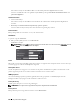Users Guide
424 Uw printersoftware begrijpen
3
Klik op het pictogram
Status Monitor
in de Widget-balk. Het venster
Printerstatus
verschijnt.
OPMERKING: in het weergegeven bericht Een printer selecteren selecteert u de printer in Voorkeuren. Zie “Voorkeuren”
voor meer informatie over Voorkeuren.
De Status Monitor Widget sluiten
1
Klik op de knop X (sluiten) linksboven in het venster
Printerstatus
.
Het venster Printerstatus
Nadat de Status Monitor Widget is geactiveerd, verschijnt het venster Printerstatus op Dashboard.
Het meldingsgedeelte van de printerstatus
Hier vindt u een bericht over de huidige printerstatus.
OPMERKING: de Status Monitor Widget haalt automatisch printerinformatie op waarbij het de bijgewerkte interval gebruikt die
u kunt instellen in Voorkeuren. De printerstatus wordt eveneens vernieuwd wanneer Dashboard wordt gestart of Voorkeuren
wordt gesloten.
OPMERKING: als de Status Monitor Widget geen respons krijgt van de printer, wordt het bericht Kan geen printerinformatie
ophalen weergegeven.
OPMERKING: wanneer de printer is aangesloten via een USB-kabel, kunt u de status van de printer niet controleren wanneer
de printer aan het afdrukken of scannen is.
Het afbeeldingsgedeelte van de printerstatus
Hier vindt u de afbeelding van de printerstatus.
• Beeld Geschatte tonerniveau:
Hier vindt u het geschatte tonerniveau voor elke kleur als de printer naar behoren werkt.